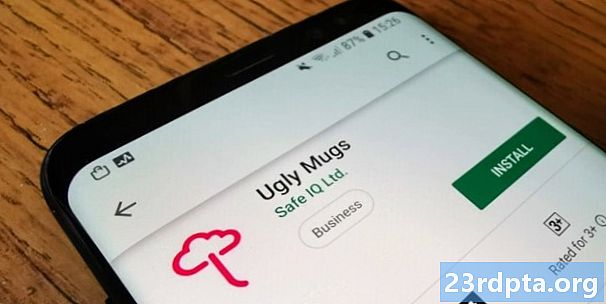Sisu
- Kus see saadaval on?
- Nõuded seadmele
- Seadistamine
- Omadused
- Mis võiks olla parem
- Google'i perekonna lingi eemaldamine
- Lõplikud mõtted

Google Family Link on mobiilirakendus, mis võimaldab teil seada digitaalsed reeglid lapse juurdepääsule nutitelefonile, tahvelarvutile või Chromebookile. See võib reguleerida kõike alates sellest, milliseid veebisaite nad saavad külastada ja milliseid rakendusi nad saavad alla laadida, kuni mitu tundi nad saavad oma seadet kasutada. Google lubab enamikus riikides kasutajatel kontole registreeruda 13-aastaselt, nii et vanemad saavad kasutada Google Family Linki kontode ja seadmete seadistamiseks alla selle jaoks mõeldud lastele.
See on fantastiline viis anda oma lapsele nutitelefon, tahvelarvuti või Chromebook ja olla turvaline, teades, et nad ei sega seda täielikult või teevad või pääsevad juurde millelegi, mida nad ei peaks. See on kindlasti Google'i teretulnud samm, mis aitab ennetavatel lapsevanematel jälgida ja kontrollida oma laste telefonide ja tahvelarvutite kasutamist. Oleme kindlasti varem lugenud palju lugusid laste kohta, kellel on vanemate krediitkaartide pealt suured arved, kuna nad kulutasid raha rakendusesisestele ostudele.
Kus see saadaval on?

Google Family Link'i kutsutud beetaversioon käivitati USA-s 2017. aasta märtsis, laiaulatuslik väljalase toimus sama aasta septembris. Pärast seda hakati seda laiendama veel mõnele riigile ja selle aasta veebruaris lisati veel 27 riiki, mis tõstis kogu nimekirja 38-ni. See on täielik loetelu praegu toetatud riikidest:
- Aasia: Jaapan
- Euroopa: Austria, Belgia, Bulgaaria, Horvaatia, Küpros, Tšehhi Vabariik, Taani, Eesti, Soome, Prantsusmaa, Saksamaa, Kreeka, Ungari, Iirimaa, Itaalia, Läti, Leedu, Luksemburg, Malta, Holland, Poola, Portugal, Rumeenia, Slovakkia, Sloveenia, Hispaania, Rootsi, Suurbritannia
- Põhja-Ameerika: Kanada, Mehhiko, USA
- Okeaania: Austraalia, Uus-Meremaa
- Lõuna-Ameerika: Argentina, Brasiilia, Tšiili
Nõuded seadmele
Google Family Link'i seadistamiseks saab lapsevanem kasutada Androidi nutitelefoni või tahvelarvutit, mis käitab operatsioonisüsteemi Android 4.4 Kitkat ja uuemaid versioone, või iPhone'i või iPadi, mis käitab iOS 9 või uuemat. Lapse seade peab olema suhteliselt uuem seade, arvestades selle piirangut, et Android 7.0 Nugati ja uuemate versioonide käitamiseks on piiratud. Android 5.0 Lollipop ja Android 6.0 Marshmallow seadmed võivad samuti töötada, kuid peate installimisprotsessi ajal tegema mõned täiendavad toimingud (mille leiate siit). iPhone ja iPad ei tööta lapse seadmena. Hiljuti lisas Google Family Linkile Chromebookide toe.
Seadistamine
Seadistamisprotsess on suhteliselt lihtne ja rakendus juhendab teid kõige paremini läbi. Mida peate tegema, tehke järgmist.
1. Veenduge, et seade vastab ülalnimetatud nõuetele ja teil on olemasolev Google'i konto. Kui ei, siis peate selle kõigepealt ise üles seadma.

2. Laadige oma (vanema) seadme Google Play poest alla rakendus Google Family Link.

3: Kui olete valvurina rakendusse sisse loginud, saate oma lastele kontosid luua. Puudutage paremas ülanurgas olevat + märki ja järgige lihtsalt ekraanil kuvatavaid juhiseid. Kogu protsess võtab aega umbes viis kuni 10 minutit (rohkem kui ühe lapse jaoks kauem).

4: Pidage meeles, et Androidi telefoni või tahvelarvutit, mille soovite oma lapsele kinkida, ei saa eelnevalt seadistada. Kui tegemist on olemasoleva seadmega, peate pärast telefonis olevate oluliste andmete varundamist tegema tehase lähtestamise. Selle käsitlemiseks minge aadressile Seadistused, seejärel koputage nuppu Üldjuhtimine puudutage valikut Lähtesta valik. Peaksite nägema suvandit Tehase andmete lähtestamine. Puudutage seda ja liikuge protsessi alustamiseks alumise sinise nupuni Reset.

5: Kui olete oma lapse jaoks oma rakenduses uue konto loonud, saate seadistada oma lapse Androidi nutitelefoni või tahvelarvuti. Kui see on uus või tehase lähtestamise seade, logige sisse oma lapse e-posti aadressi ja teie loodud parooliga. Minge olemasolevas seadmes (või seadmes, kus töötab Android 5.0 või 6.0) Seadistused> Kasutajad ja kontod> Eemalda kontod olemasolevate kontode eemaldamiseks. Seejärel koputage eelmisel lehel valikul Lisa konto ja logige sisse oma lapse andmetega.

6: Seejärel peate sisse logima oma Google'i kontoga, andma vanema nõusoleku ja valima lapse seaded. Pidage meeles, et oma lapse jaoks Google'i konto loomiseks peate andma vanema nõusoleku. Üks viis nõusoleku andmiseks on krediitkaardi kasutamine. Teie kaardile võidakse sisestada ajutine volitus, et kontrollida selle kehtivust - see eemaldatakse maksimaalselt 48 tunni pärast.

7: Rakenduse Google Family Link abil saate kõik vanemlikud kontrollid ja piirangud seada. Erinevate kaartide (nt rakendused, päevapiirang, magamaminekuaeg ja muud) kasutamiseks avage rakendus ja puudutage lapse nime.Kui kõik on seadistatud, on teil mõned juhtelemendid ja sätted saadaval ka veebirakenduse kaudu saidil family.google.com.
Omadused
Juhtige oma lapse rakenduste üle

Google Family Link esiletõst on vanemale kättesaadav granuleeritud juhtimistase. Saate valida täpselt, kui palju teie lapsel on juurdepääs Google Play poele. Peate kinnitama kõik rakendused, ainult tasulised või rakendusesiseste ostudega rakendused. Saate seada ka maksimaalse küpsusastme nendele rakendustele, millele nad saavad juurde pääseda (nt „Kõik alates 10. eluaastast”).
Samuti saate selle seadistada saama teatise iga kord, kui laps rakenduse alla laadib, ja blokeerige see teie seadmega, kui te seda heaks ei kiida, ning saate isegi seadistada Google Play kaudu saadaolevatele filmidele, raamatutele ja telesaadetele kõrgeima küpsusastme. .
Blokeerige juurdepääs Chhrome'i veebisaitidele, YouTube'i videotele ja muule.

Perekondlik link võimaldab isegi rakenduse käitumist detailselt kontrollida. Saate hõlpsalt seadistada Chrome'is teatud veebisaitide plokke, blokeerida konkreetseid kanaleid rakenduses Youtube Kids ja palju muud. See pakub isegi voogu iga konto jaoks, mis on lingitud teie rakendusega Google Family Link, mis näitab teie lapse tegevust tema seadmes. See teave sisaldab aega, mille nad on nädala, viimase kuu ja muu jooksul konkreetsete rakenduste kasutamisel kulutanud.
Teage, kus teie lapse telefon asub

Samuti saate jälgida oma lapse seadme asukohta. Asukohateenused peate lubama rakenduse Family Link seadete kaardi kaudu. Seejärel peaksite seadme asukohta nägema, eeldades, et seade pole välja lülitatud, pole Interneti-ühendusega või pole seda tõesti pikka aega kasutatud. Kui seade on valesti paigutatud, saate selle tuvastamiseks helistada ka alarmist.
Saate jälgida oma lapse ekraaniaega või lukustada telefon välja
Samuti saate jälgida, hallata ja piirata lapse ekraani koguaega, määrates päevaseid limiite, nädalavahetuse limiite ja magamaminekut. Pärast limiidi ületamist kõigil juhtudel lukustub seade automaatselt. Samuti saate oma lapse seadme igal ajal käsitsi lukustada.
Kui seade on lukustatud, kas pärast limiidi ületamist või kui olete seda ise teinud, ei saa teie laps seda seadet avada, märguandeid vaadata ega rakendusi kasutada. Kuid kui kõneplaan on olemas, saavad nad telefonikõnesid vastu võtta ja koputada koputamiseks Hädaabi (saate määrata numbri, millele see valib).

Project Fi tellijad saavad rohkem
Kõneplaanidest rääkides toetavad Project Fi grupiplaanid nüüd ka Google Family Link. See tähendab, et on eemaldatud vanusepiirang sellele, kes võib rühmakavasse kuuluda. Samuti saate iga kuu seada lapsele andmepiirangud, jälgida, kui palju andmeid nad on kasutanud, ja teada, millised rakendused tarbivad teie lapse seadmes kõige rohkem andmeid.
Tugi Chromebookidele

Nagu mainisime, lisas Google hiljuti teenuse Family Link kasutajatele mõeldud Chromebooki toe. See võimaldab vanematel näha, kui palju aega nende lapsed Chromebooke kasutavad, ja need vanemad saavad oma lastele nende seadmete jaoks ajalised piirangud seada. Vanemad saavad kasutada Perelinki ka nende veebisaitide loendi loomiseks, mida lapsed saavad oma Chromebooki külastada, koos piirangute kehtestamisega, milliseid rakendusi saavad nad Google Play poest Chromebooki alla laadida. Lõpuks saab Family Linki abil piirata laste mängusiseseid oste ja võimalust teatud rakendusi laste eest tegelikult varjata.
Mis võiks olla parem

Google Family Link on paljudele vanematele unistus. Kuid see ei ole täiuslik ning siin on mõned piirangud, piirangud ja puuduvad funktsioonid, mida tasub käsitleda. Esiteks ei ühildu Google'i pereliidese rakendus ühegi olemasoleva lastele mõeldud Google'i kontoga. Muidugi oleks ainus viis, kuidas alla 13-aastasel lapsel oleks tavaline Google'i konto, juba see, et ta oleks oma vanuse kohta valetanud või kooli kaudu teada saanud. Selle teema kohta on siiski piisavalt kaebusi olnud ja Google otsib võimalusi selle võimaldamiseks.
Lisaks ei tööta Google Family Link ka kontodega, mida pakutakse töö või kooli kaudu nii lapsele kui ka vanemale. Vanem vajab isiklikku Google'i kontot, et saaks kasutada Pere linki ja luua oma lapsele konto.


Google Family Link'i kasutamine võimaldab ainult Youtube'i lasterakenduse allalaadimist lapse seadmesse. Mõned vanemad eelistavad pisut vanematele lastele tavalist rakendust koos õigete filtrite ja piirangutega ning soovivad seda võimalust. Muidugi on ka mõned vead ja lingid, mis muudavad asjad ootuspäraselt valesti, kuid nende probleemidega tegeletakse lähikuudel.
Google'i perekonna lingi eemaldamine
Vahetult enne lapse 13-aastaseks saamist saavad vanemad e-kirja, milles nad teavad, et laps saab nende sünnipäeval oma konto üle kontrolli ja te ei saa seda enam hallata. Laps saab oma 13. sünnipäeval valida, kas võtta üle oma Google'i konto või jätkata seda, et vanemad haldaksid seda nende eest. See on lapsel kahjuks ainus viis oma Google'i konto hoidmiseks.
Google'i pereliini eemaldamine enne seda on keerulisem kui lihtsalt rakenduse kustutamine. See kustutaks ka teie lapse Google'i konto, sealhulgas e-kirjad, dokumendid ja kõik muu sellega seotud.
Google'i perekonna link turvaliselt eemaldamiseks tehke järgmist.

1. Lapse telefoni rakenduses Family Link avage hamburgeri menüü ja koputage nuppu Eemalda konto ja kinnitage valik järgmisel ekraanil. Koputage järgmisel lehel oma Google'i kontot, et näidata, et teie eemaldate laste konto teie seadmest. Eemaldamise autoriseerimiseks sisestage oma parool.

2. Kui olete kinnituse saanud, avage pereliidese rakendus omaenda seadmes. Puudutage lapse nime, siis paremas ülanurgas kolme vertikaalset punkti ja puudutage Konto teave. Kerige lehe alaossa ja koputage nuppu Kustuta konto.

3. Järgmisel lehel küsitakse kinnitust selle kohta, et olete konto kõikidest seadmetest eemaldanud, et vastutate endiselt ootel tehingute tõttu tekkivate tasude eest ja mis kõige tähtsam, et soovite oma lapse Google'i konto jäädavalt kustutada. Seda ei soovitata kindlasti kasutada, kui loodate oma lapse Google'i kontot kinni hoida, kuid kustutate ainult Perekonna lingi.
Lõplikud mõtted

Oleme kõik kuulnud ja lugenud õuduslugusid laste kohta, kes maksavad vanemate krediitkaartidelt suuri arve, kuna nad kulutasid raha rakendustele või rakendusesisestele ostudele. See on vaid üks asi, mida Google Family Link aitab teil vältida, kui annate oma lapsele oma Androidi nutitelefoni või tahvelarvuti või Chromebooki.
Peaaegu täielik kontroll selle üle, millele teie laps pääseb, ning kasutamise jälgimise ja piiramise võimalus on kindlasti teile lapsevanemana meelerahu tagamisel pikk samm. Kõik ei ole täiuslik ja kindlasti on vaja mõnda vajalikku, kuid Google Family Link sobib suurepäraselt kõige jaoks, mida sellel praegu pakkuda on. Kui teil on Pereliini kohta lisaküsimusi, on Google'il vastuste andmiseks olemas KKK ja abikeskus.
Seotud:
- Google Family Link on nüüd saadaval 38 riigis - siin on täielik loetelu
- Google lisab Google Assisterile üle 50 lastele mõeldud tegevuse
- 10 parimat õpperakendust lastele
- Parimad Androidi tahvelarvutid lastele